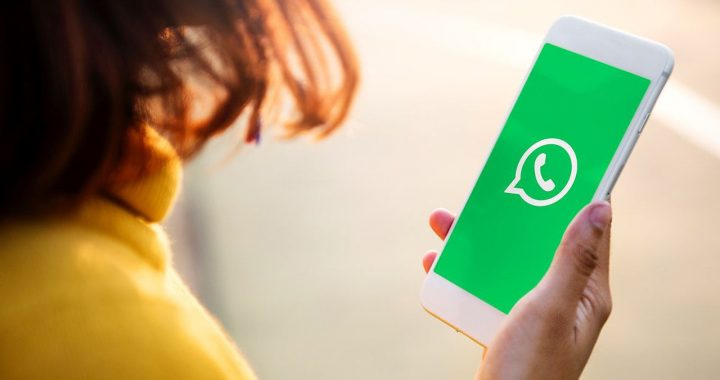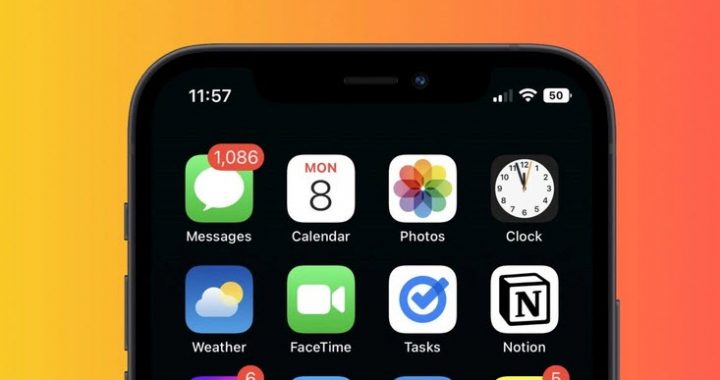Televizyon Kablosuz Kulaklık Bağlantısı
5 min readBirçok akıllı televizyon bluetooth üzerinden kablosuz kulaklık bağlantısına izin verse de, çoğu geleneksel TV, hatta LED / LCD olanlar “kablosuz kulaklık“ları desteklememektedir. Hepimizin Akıllı Telefonlara bağlamak için kullandığımız Bluetooth kulaklıkları var. TV’nize bağlanmak için neden aynı Bluetooth kulaklığı kullanamıyorsunuz? TV’yi başkalarını rahatsız etmeden izlemek istiyorsanız, özel bir RF kulaklığına veya özel bir bluetooth kulaklığına sahip olabilirsiniz.
Durum ne olursa olsun, kablosuz bluetooth kulaklığınızı herhangi bir televizyona kolayca bağlamanın mümkün olan en iyi yollarını görelim.
Android Televizyon Kulaklık Bağlama
Duvarlarda Android TV, yani akıllı TV varsa, kablosuz kulaklığınızı zahmetsiz adımlarla ve herhangi bir ekstra modül satın almadan bağlayabilirsiniz. Çoğu Android TV yerleşik Bluetooth alıcı-vericisiyle birlikte geldiğinden, aşağıdaki eğitimde kulaklıklarınızı doğrudan Bluetooth destekli TV’ye nasıl bağlayacağınız gösterilmektedir. Modelinizin Bluetooth bağlantısını destekleyip desteklemediğini görmek için TV’nizin üreticisine danışabilirsiniz.
- Android TV’nizi açın ve uzaktan kumandayı kullanarak ekranda gezinin ve Ayarlar’a girin.
- Uzaktan kumanda ve aksesuarlar öğesine dokunun ve Bluetooth’u seçin.
- Bluetooth kulaklığınızı açın.
- Kullanılabilir cihazı görmek için TV’nizde taramaya başlayın ve Bluetooth kulaklığınızı seçin.
- Android TV’nizi kablosuz Bluetooth kulaklığınızla eşleştirin ve kullanmaya başlayın.
Apple TV’ye Bluetooth Kulaklık Bağlama
TV’nizi daha akıllı hale getirmenin en popüler yollarından biri bir Apple TV kutusu satın almaktır ve Bluetooth özelliğini destekler. Android TV’ye benzer şekilde, Apple TV’nin Ayarlar panelinden Bluetooth seçeneğine erişebilirsiniz.
- Bluetooth kulaklığınızı açın ve eşleştirme moduna getirin.
- TV’nizi açın ve ayarlar paneline gidin.
- Uzaktan Kumanda ve Cihazlar’ı seçin.
- Bluetooth’a tıklayın ve mevcut Bluetooth cihazlarını aramaya başlayın.
- Bluetooth kulaklığınızı keşfettiğinizde, seçin ve eşleştirin.
- Kablosuz kulaklığınızı açmak istemiyorsanız, akıllı telefonunuzdaki Bluetooth özelliğini kapatın veya Ayarlar kısmına gidin ve Apple TV’de Cihaz unut seçeneğini tıklayın.
Apple TV ile eşleştirildikten sonra bile çıktıyı kablosuz kulaklığınızdan almıyor musunuz? Çıkış kaynağını değiştirmek için talimatları izleyin.
- Apple TV’nizi açın ve ana sayfadan Ayarlar’a gidin.
- Şu anda Apple TV’ye bağlı tüm çıkış kaynaklarını bulmak için Audio & Video ve ardından Audio Output girin.
- Dinlemeye başlamak için kulaklığınızı varsayılan çıkış kaynağı olarak seçin.
Amazon Fire TV’yi Bluetooth Kulaklık’a Bağlayın
Amazon Fire TV Stick, dünya çapında TV Show Lovers tarafından yaygın bir şekilde kullanılmaktadır, çünkü makul bir fiyata çoklu akış platformlarını desteklemektedir. Standart TV’nize bağlı bir Amazon Fire TV veya Amazon Fire TV Stick TV’niz varsa, Bluetooth kulaklığınızı bağlamak için dahili Bluetooth özelliğini kullanabilirsiniz.
- Amazon Fire TV / Stick’i açın ve Ayarlar’a gidin.
- Ayarlar panelinden Denetleyiciler ve Bluetooth cihazlarına gidin.
- Bluetooth cihazları ekle’yi seçin ve kablosuz kulaklığınızı tarayın.
- Bluetooth kulaklığınızı seçin ve eşleştirmeye başlayın.
Bluetooth Ses Verici / Alıcı kullanın
Kablosuz Bluetooth kulaklığınızı akıllı veya Android / Apple olmayan normal bir TV’ye bağlayamazsınız. Standart düz panel veya LCD Televizyonlarda, standart kulaklıkları destekleyen bir 3.5mm kulaklık jakına sahip olacaksınız. Ancak standart kablolu kulaklıklarla gitmeyi deneseniz bile, gösterileri uygun bir mesafede oturarak izleyemezsiniz. Bu yüzden, bunu çözmenin ve Bluetooth kulaklığınızı bağlamanın son yolu, Bluetooth vericisini / alıcısını satın almak ve kullanmaktır.
Çevrimiçi mağazalarda birçok kulaklık Bluetooth Tx / Rx cihazı bulunmaktadır. En popüler öğe Amazon’da bulunan “Mpow Bluetooth Verici Alıcısı” dır. Aynı zamanda size demoyu da gösteriyoruz. İşte bir Bluetooth vericisinin / alıcısının ilk ayarı.
- Mpow Bluetooth Verici Alıcısını kutudan çıkarın ve mikro USB’yi cihazdaki USB kablosuna bağlayın.
- Bağlamadan önce yandaki düğmeyi kullanarak telsizi Tx (Verici) moduna getirin.
- USB’nin diğer ucunu TV’nizin USB portuna veya başka bir güç kaynağına (USB güç tuğlası, akıllı telefon şarj adaptörü vb.) Bağlayın.
- Verilen kablonun 3, 5 mm konektör kafasını vericiye / alıcıya ve diğer ucunu TV’nin kulaklık jakına takın. Bunun için herhangi bir AUX ses kablosunu da kullanabilirsiniz.
- TV’niz 3, 5 mm kulaklık jakını desteklemiyorsa endişelenmeyin. Herhangi bir mağazadan RCA erkek ses kablosuna 3, 5 mm stereo jak alarak hala kullanabilirsiniz. 3, 5 mm’lik başlığı Mpow alıcı-vericiye ve diğer iki erkek ucu, konektör rengine karşılık gelen televizyonunuzdaki AV Çıkış bağlantı noktasına takın.
- TV’nizin bir HDMI bağlantı noktasına sahip olması ve kulaklık ya da AV çıkış bağlantı noktalarının olmaması durumunda, bir HDMI – 3, 5 mm adaptör satın alabilir ve Mpow Bluetooth Verici Alıcı aygıtını bağlayabilirsiniz.
Harici Bluetooth alıcı-verici modülünü standart TV’nize bağlama konusunda hepiniz hazırsınız. Cihazı açtıktan sonra, Bluetooth kulaklığınızı bağlamak için adımları izleyin.
- Bluetooth kulaklığınızı ve kablosuz bağlantıyı açın (bunun için fazladan bir anahtar varsa).
- Kulaklığınızı, TV’ye bağlı alıcı-vericinin yanına yerleştirin.
- Her ikisi de eşleştirilmişse, hem kulaklıktaki hem de alıcı-verici üzerindeki gösterge yanıp sönecektir.
- Her ikisinin de bağlı olduğunu gördüğünüzde, TV’nizdeki gösterileri normal şekilde dinleyerek kablosuz kulaklığınızı kullanmaya başlayabilirsiniz.
Editörün Notu: Bluetooth kulaklığınızı ayrı bir vericiyi kullanarak TV’ye bağladığınızda, ses gecikmesini önlemek için kulaklığınızın aptX düşük gecikmeli iletimi desteklediğinden emin olun. Aksi takdirde, ses ve video arasında yeterli senkronizasyon olmaz.